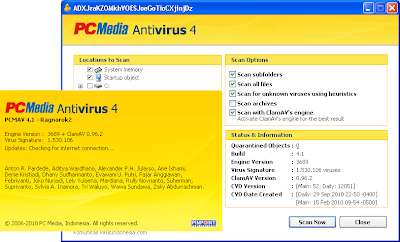

 Terima kasih berkenan mengunjungi blog ini.
Terima kasih berkenan mengunjungi blog ini.
Kami berharap dapat melayani dan memberikan apa yang Anda butuhkan, menjadi sahabat terbaik disetiap waktu sepanjang jaman.
Gunakanlah kotak pencarian untuk kemudahan mendapatkan informasi yang Anda butuhkan.
 Manfaatkan Navigasi berikut untuk kemudahan menemukan artikel Linux utama yang Anda butuhkan:
Manfaatkan Navigasi berikut untuk kemudahan menemukan artikel Linux utama yang Anda butuhkan:
30 September 2010
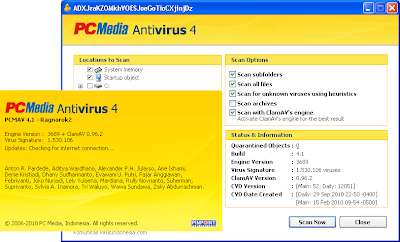

29 September 2010


28 September 2010


26 September 2010


25 September 2010


24 September 2010


23 September 2010


21 September 2010


20 September 2010

